平台支持安装的8aMPP集群版本:
9.5.2.17 及以后版本;
9.5.3.11 以后版本,不包含 9.5.3.11 版本
1. 集群安装 - 配置环境
集群安装配置环境页面如下图所示
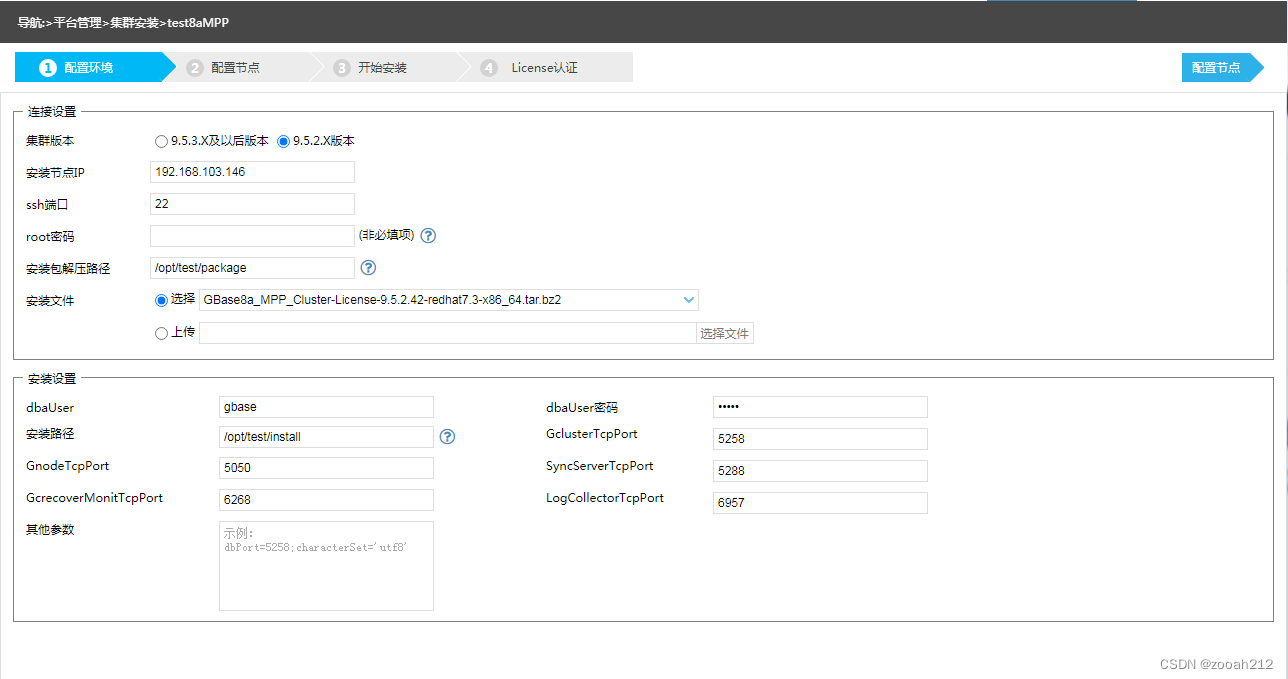
在集群配置环境页面, 需要输入集群环境配置的相关信息,参数如下:
注意:
集群安装时, root 密码为选填项,如果不提供 root 密码,则需要用户提前准备安装所需环境, 包括在集群所有节点使用 root 账户创建[dbaUser]并执行 SetSysEnv.py 脚本;在安装节点创建安装路径[installPrefix]和安装包解压路径,并赋予 755 权限同时将拥有者改为[dbaUser]; 如果提供 root 密码,则无需用户手动操作。 当提供 root 密码时,且所有节点的 root 密码一致,则只需在配置环境页面填写 root 密码即可,集群节点页面添加节点时 root 密码不填即可。
- 集群版本:需要安装的集群版本;
- 安装节点 IP:集群安装节点的 IP;
- ssh 端口: 集群安装节点的 ssh 访问端口号
- ssh 端口: 集群安装节点的 ssh 访问端口号
- root 密码: 集群安装节点的 root 用户密码。 如果未填写需要用户手动在
集群所有节点使用 root 账户创建[dbaUser]并执行 SetSysEnv.py 脚本;在
安装节点创建安装路径[installPrefix]和安装包解压路径,并赋予 755 权限
同时将拥有者改为[dbaUser]; - 安装包解压路径:在集群安装节点上安装包的解压路径。 如果未提供 root
密码,需用户手动创建并赋予 755 权限同时将拥有者改为[dbaUser]; - 安装文件: 集群安装文件,可以选择上传文件到服务器上,也可以选择之前上传过的文件;
- dbaUser: dba 用户名;
- dbaUser 密码: dba 用户密码;
- 安装路径: 集群在节点上安装的路径。 如果未提供 root 密码,需用户手动
创建并赋予 755 权限同时将拥有者改为[dbaUser]; - GclusterTcpPort: 默认 5258;
- GnodeTcpPort: 默认 5050;
- SyncServerTcpPort: 默认 5288;
- GcrecoverMonitTcpPort: 默认 6268;
- LogCollectorTcpPort: 默认 6957;
- 其 他 参 数 : 集 群 数 据 库 配 置 时 , 额 外 的 配 置 参 数 , 如
dbPort=5258;characterSet=’utf8’等,此项内容是非必填项;
安装设置相关参数,只有集群是未安装状态时, 这些内容是可以修改的,集群一旦安装,这些内容都不能修改。正确填上面所有信息后, 点击“配置节点”按钮,进行下一步操作。首次填写或者重新上传安装文件后, 由于要将安装文件保存,时间会稍长, 如果已经填写并提交过配置信息,再次进入此页面会将已填写的内容自动带出。
2. 集群安装 - 配置节点
每次进入集群配置节点页面,都会先弹出“是否通过解析集群的 gcadmin信息同步节点信息? ”的对话框。如果点击“确认”按钮, 将通过安装节点解析gcadmin 信息返回集群节点; 如果点击“取消”按钮,页面会查询数据库里保存的节点信息。页面如下:
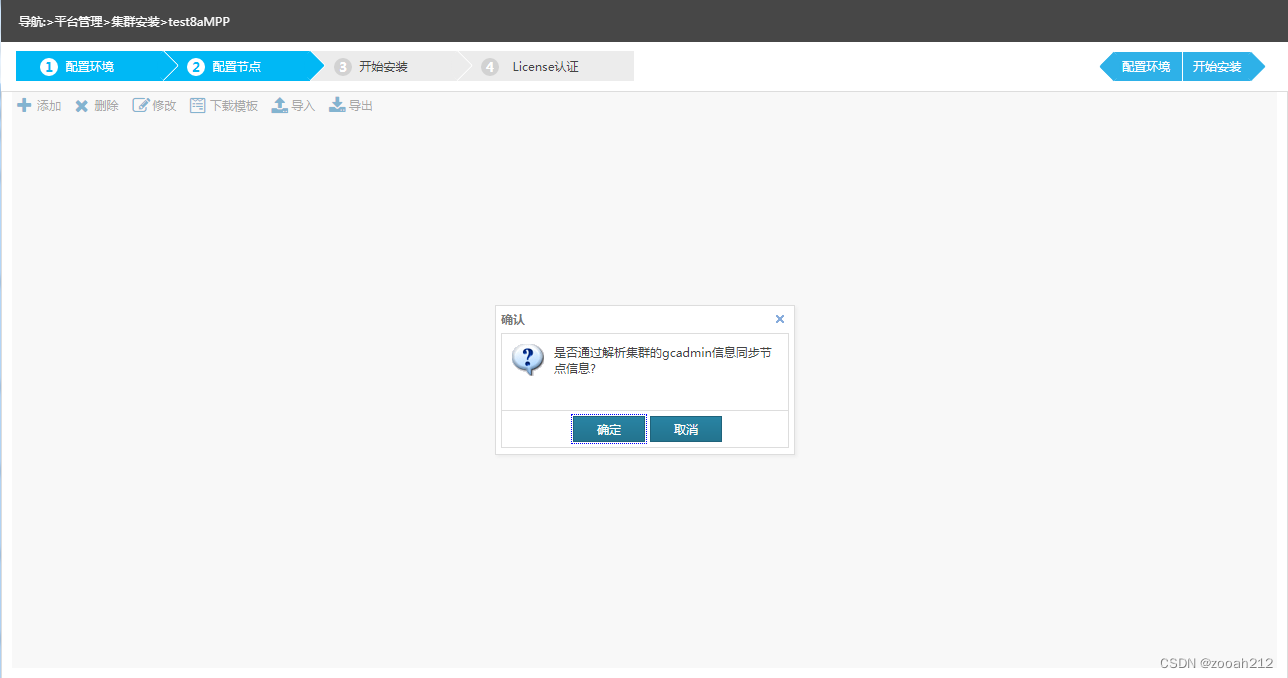
弹窗关闭后将显示集群节点配置页面,如下图
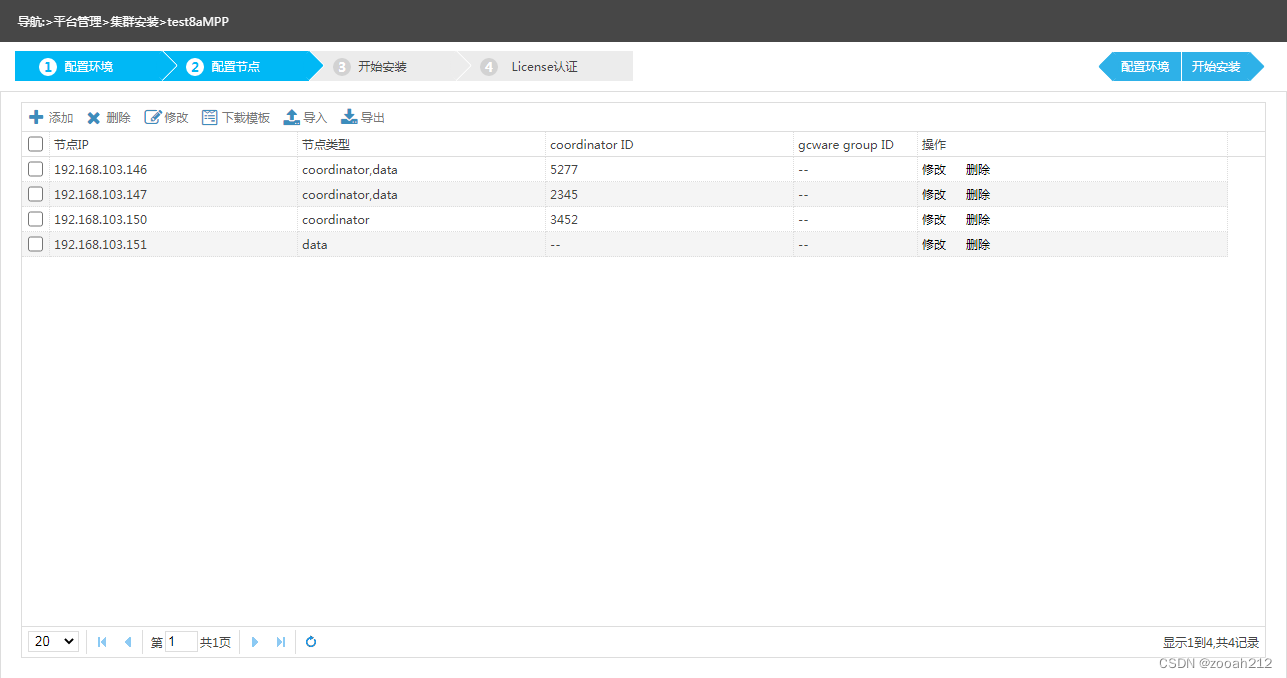 进入到集群配置节点页面后,用户可以新增, 删除,修改集群安装节点信息( 默认节点不能删除, 也不能取消 coordinator 节点类型) 。此外用户还可以通过模板导入节点信息, 用户将导入模板下载下来后,填写对应的内容(集群 9.5.3.7 版本之后支持 gcware 独立部署), 如图所示:
进入到集群配置节点页面后,用户可以新增, 删除,修改集群安装节点信息( 默认节点不能删除, 也不能取消 coordinator 节点类型) 。此外用户还可以通过模板导入节点信息, 用户将导入模板下载下来后,填写对应的内容(集群 9.5.3.7 版本之后支持 gcware 独立部署), 如图所示:

其中, 如果节点类型包含 coordinator, data 和 gcware 中的类型,在对应的列下填“1”,不包含则填“0”,同时如果节点包含coordinator, gcware等类型, 要在对应的节点类型 ID 列填写 ID 号, ID 为数字类型且不能出现重复。gcwareGroupId 为对 gcware 进行分组设置,如果不分组不填即可。 模板填写完毕后, 可点击“导入”按钮,将节点信息导入到系统。 点击“导出”按钮可以将所有安装节点信息导出到本地。
3. 集群安装 - 开始安装
进入到集群开始安装页面后,如果集群是未安装状态, “执行安装”按钮是可以点击并安装集群的,如果集群是其他状态,该按钮将不可以点击。安装页面如下:
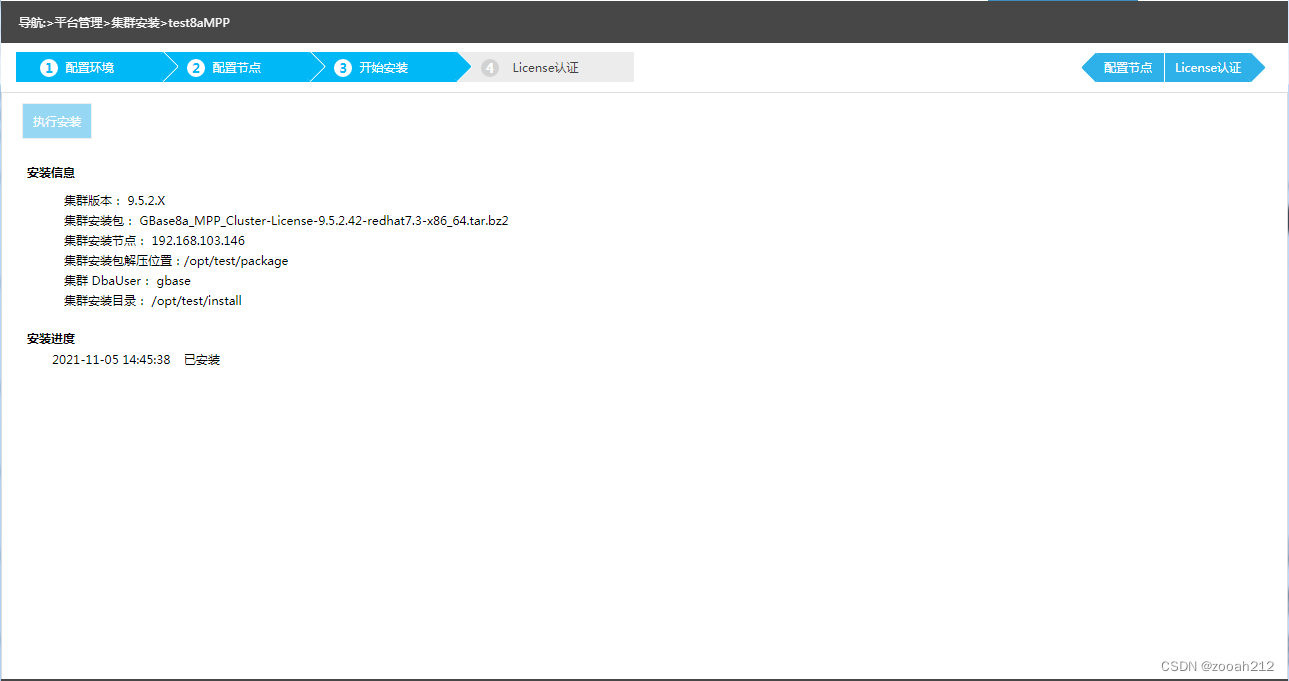
点击“执行安装”按钮后,会弹出“即将安装集群,是否继续? ”的提示,点击“确定”按钮后系统会自动按照集群配置信息将集群进行安装,安装过程中页面会一直提示集群正在安装,直到集群安装进程结束, 此时页面会提示集群安装的结果。
4. 集群安装 - License 认证
如果是 License 版本集群, 在集群安装完成后集群将无法使用,需要导入License 文件。页面如下: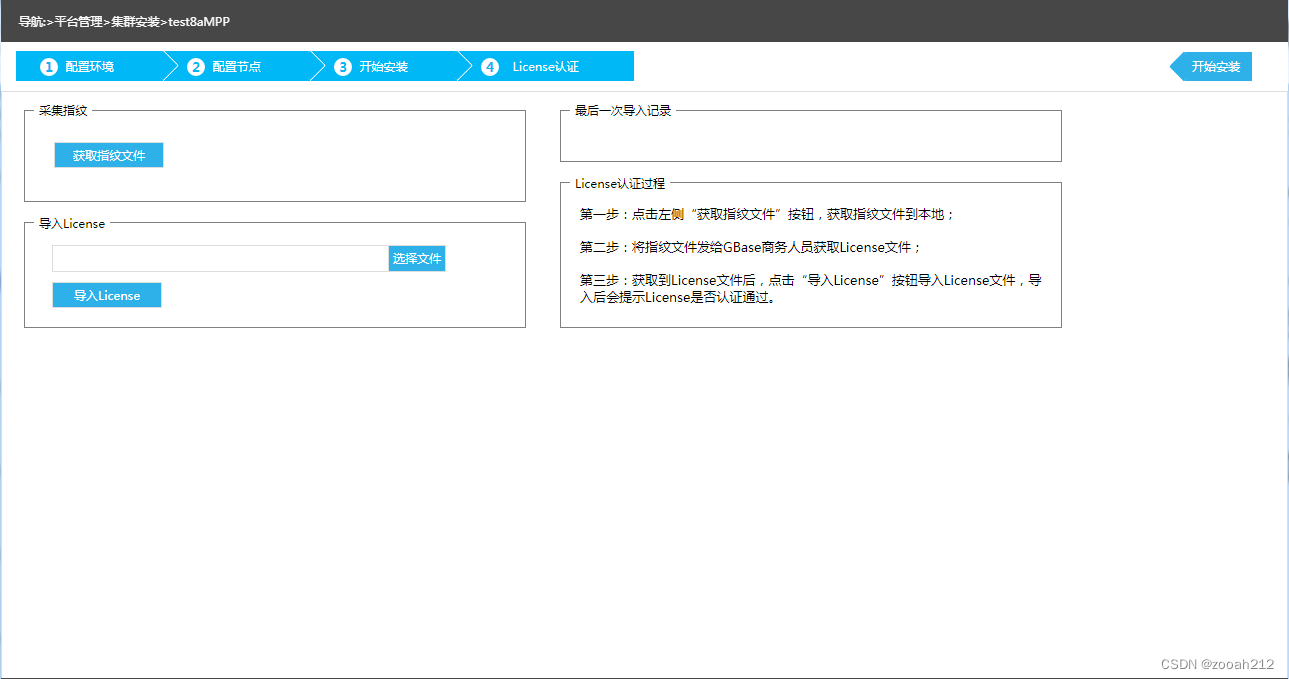
License 认证过程,按照右侧提示即可完成。 步骤如下:
- 点击页面“获取指纹文件”按钮, 将指纹文件保存到本地
- 将指纹文件发送给 GBase 商务人员, 获取 License 文件
- 将 License 文件导入,完成 License 认证,导入成功后“最后一次导入记录”
- 框内会有导入时间和 License 文件名的提示。
























 3476
3476











 被折叠的 条评论
为什么被折叠?
被折叠的 条评论
为什么被折叠?








